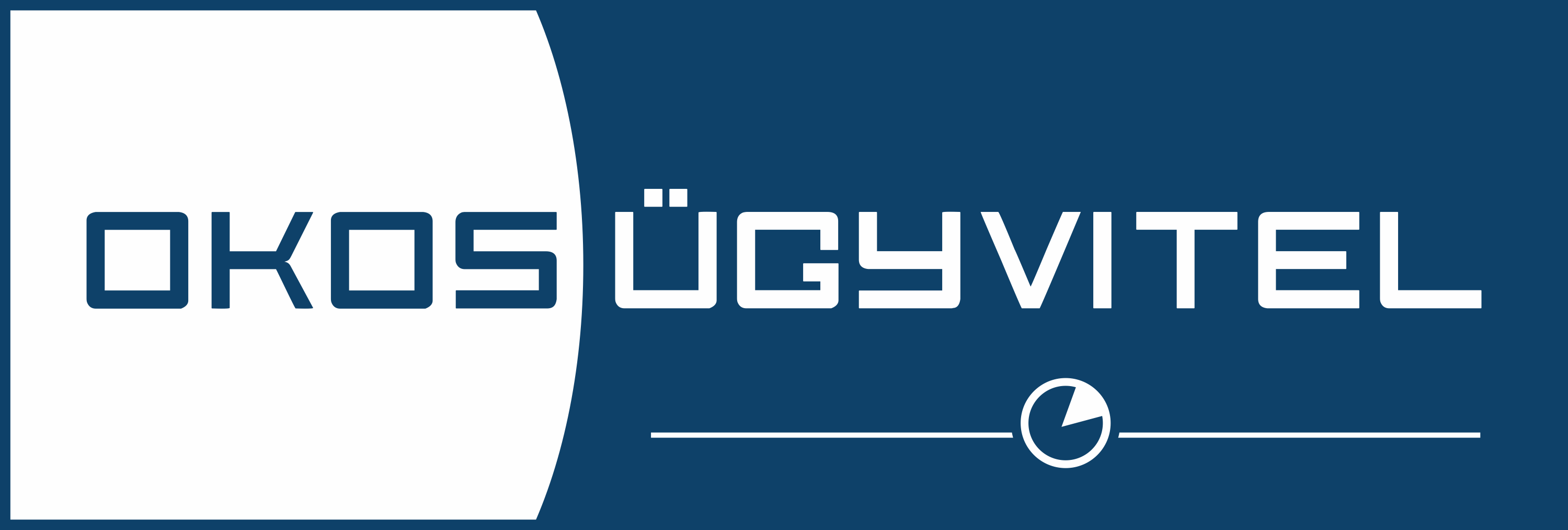Egyszerűsített kiegyenlítés
Számla kiegyenlítés egyszerűen Számlák listájából válasszuk ki azt a számlát, melyet ki szeretnénk egyenlíteni. Ekkor egy sötét kék sávval fogja jelölni a kijelölt sort a program. Kiválasztása után válassza ki a lista menüsorából a ‘Műveletek’ menüpontot, ahol kiválasztható a ‘Kiegyenlítés’ művelet. A program ezek után automatikusan átállítja a számla Kiegyenlítve oszlop által nyilvántartott pénzügyi státuszt,…